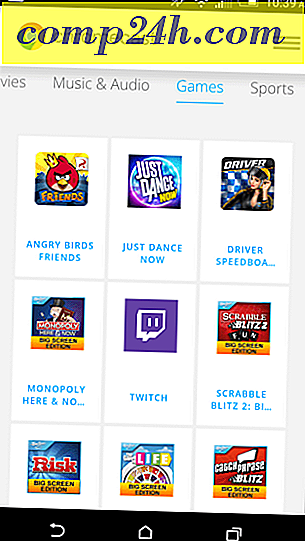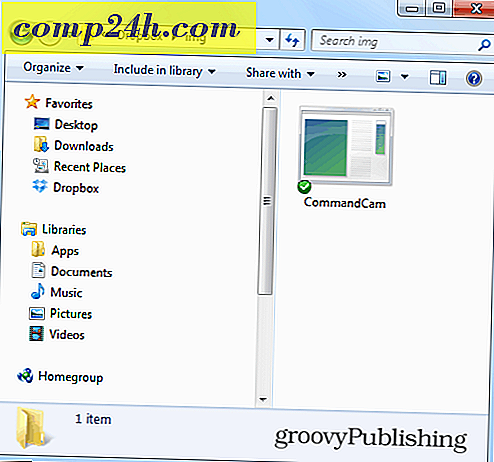Garanti Hizmetinden Önce Stoka Epik Dokunuş 4G'yi Flash
Android telefonunuzda özel bir rom veya root yüklediğinizde, muhtemelen üreticinin garantisini geçersiz kılacağına dair bir uyarı gördünüz. Bu, çoğu zaman doğrudur ve hizmet için köklü bir telefon gönderecekseniz muhtemelen reddedilir, size geri gönderilir ve başka garanti hizmetlerinden kara listeye alınır. Bunun etrafındaki yol, fabrika ayarlarına geri yüklemek. Bu, Android işletim sisteminin stok sürümünü kaldırmak ve / veya yüklemek anlamına gelir; Telefonun kutusundan yeni çıkmış olanı. Bu işlem, en azından Epic Touch 4G'de (SPH-D710) gerçekten çok kolay.
İlk önce birkaç araca ihtiyacınız olacak. İlki Odin denir, bu sizin telefonunuz için özel Android roms flash sağlar sağlayan bir yardımcı programdır. İkinci şey stok romanın bir kopyası.
Bilgisayarınıza indirmeniz gereken öğeler:
- Odin3 v1.85 (XDA Sayfa) - (Ayna 1'i indir) [199KB]
- Epic Touch 4G EL29 Hisse Rom (İndirme ayna 1) - (Ayna 2'yi indir) [521MB]
- Samsung için Samsung USB sürücüleri (İndirme ayna 1) [22MB]
Uyarı! Başlamadan önce yedeklerinizi oluşturun! Bu işlem telefonunuzu tamamen silecektir. Telefonunuzun dahili veya harici SD kartına kaydedilmiş fotoğrafları, videoları veya dosyaları silmez. Ancak, tüm uygulamalar, uygulama verileri, çağrılar, SMS, e-postalar ve bir uygulama içinde kaydedilen diğer her şey silinecektir. Bunun tek istisnası, Apps2SD kurulumuna sahipseniz ve uygulama verileriniz SD karta kaydedilmişse olabilir.
Yasal Uyarı: Bu işlem telefonunuzu kırmayacak neredeyse yok. Bunu birkaç düzine kez yaptım. Ancak, nadiren bir şey olursa, tüm sorumluluğu üstlenirsiniz.
Bu kılavuzun kısa versiyonu:
- Yukarıdaki dosyaları indirin.
- Telefonu İndirme Moduna (Odin Modu) getirin ve bilgisayara bağlayın.
- Odin'i unzip ve başlat.
- PDA olarak HOME_SPH-D710_CL852097_user.tar.md5'i seçin, Odin'de başka bir şey değiştirmeyin.
- Başlat'a tıklayın, ardından Odin'in PASS demesini bekleyin. Hepsi tamam!
Detaylı sürümü
Tamam, hadi başlayalım. Yapmanız gereken ilk şey, telefonunuzu indirme moduna açmaktır. Bunu yapmak için normal prosedür, telefonu kapatmak ve daha sonra bir Uyarı görene kadar Sesi Kısma + Güç düğmesini basılı tutmanızdır! ekran. Uyarı ekranında, Sesi Aç'a basın. Telefon şimdi İndirme Modu'nda (Odin modu olarak da bilinir) olmalıdır. Bu noktada devam edip telefonu bilgisayara giden bir kabloya takabilirsiniz.


Şimdi geri kalanını bilgisayarda yapacağız. İlk önce, indirdiğiniz Odin zip dosyasını bilgisayarınızda bir klasöre çıkarmamız gerekiyor. O zaman devam edin ve yükleyin.

Telefon bağlıysa, sol taraftaki sarı COM kutusunu arayın.
Görmüyor musun? Sorun Giderme.
Eğer sarı COM ortaya çıkıyorsa, gitmek için çok iyiyiz! Sayfada değiştirmemiz gereken tek şey PDA. PDA düğmesine basın ve daha önce indirdiğimiz HOME_SPH-D710_CL852097_user.tar.md5 dosyasını seçin. Ardından Başlat'a basın ve Odin yanıp sönmeye başlayacaktır.
Uyarı! Odin yanıp sönerken telefonun USB'den ayrılmamasına veya güç kaybına uğramaması çok önemlidir. Her iki durumda da telefonunuzu tutabilir.

Sadece yeşil çubuğun ekranın her tarafına gelmesini bekleyin. Bu yapıldığında PASS diyecek! ve telefonunuz otomatik olarak yeniden başlatılacaktır. Bu noktada Odin'i kapatabilirsin, bitti!

Android Gingerbread'ın (EL29) sade stok sürümü telefonunuzda olmalı ve artık garanti onarımı için hazır.
Kişisel gizliliğiniz için, Dahili SD kartınızda saklanan kişisel fotoğraf veya dosyaları silmek ve silmek isteyip, telefonu Samsung'a gönderdikten sonra Harici SD kartınızı çıkartabilirsiniz. Umarım telefonunuzu tamir için gönderirseniz, her şey yolunda gider. Ayrıca Google Play pazarında ücretsiz olarak sunulan Kök Denetleyicisi uygulamasının kökenini kontrol edemediğinizi de kontrol edebilirsiniz.
Her zaman olduğu gibi, herhangi bir sorunuz varsa, lütfen aşağıdaki bölümde bir yorum bırakın.


Sorun giderme
Sarı COM kutusunu görmüyorsanız, çalışmasını sağlamak için aşağıdakilerin herhangi bir birleşimini deneyebilirsiniz:
- Telefonu bilgisayardaki USB bağlantı noktasından çıkarın ve tekrar takın.
- Farklı bir USB portu deneyin.
- Odin'i yeniden başlat.
- Samsung USB Sürücülerini yeniden yükleyin.